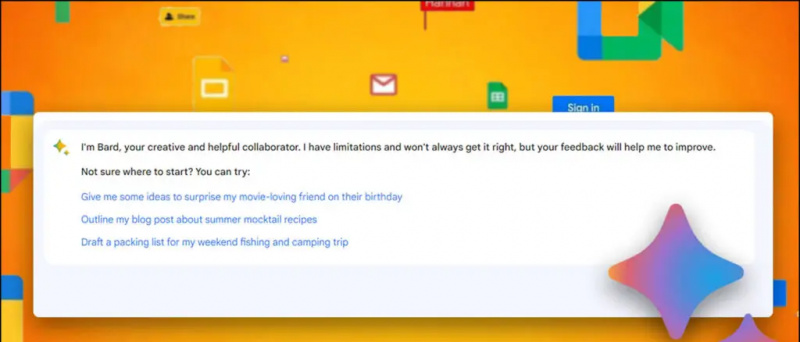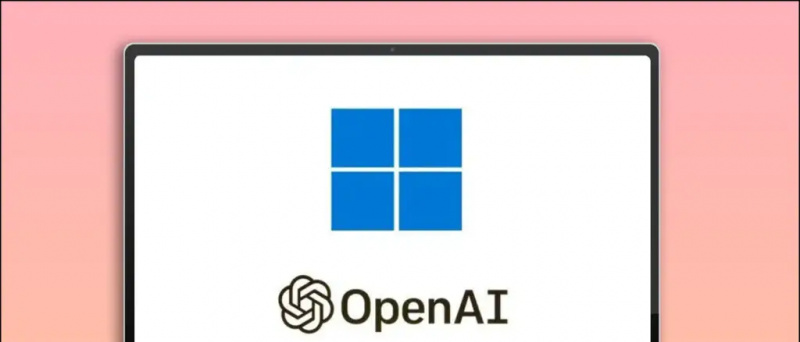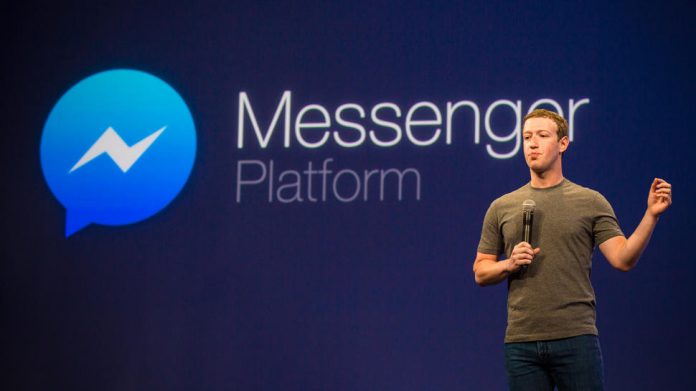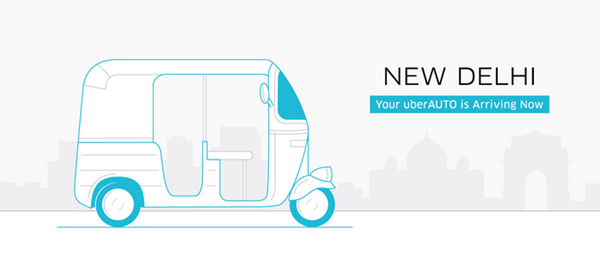Đọc tiếng Anh
Bạn có muốn sử dụng điện thoại thông minh Android chỉ bằng giọng nói của mình không? Có thể có lý do để làm điều này, có thể là do màn hình cảm ứng của bạn không hoạt động hoặc tay của bạn không trống, khẩu lệnh cho phép bạn điều khiển điện thoại thông minh của mình mà không cần chạm vào nó. Bạn có thể thực hiện việc này bằng ứng dụng Truy cập bằng giọng nói của Google trên Android của mình. Hãy cùng xem cách sử dụng điện thoại Android của bạn mà không cần chạm vào nó bằng Google Voice Access.
Ngoài ra, đọc | Điều khiển iPhone của bạn bằng giọng nói nếu màn hình cảm ứng không hoạt động
Ứng dụng 'Truy cập bằng giọng nói' của Google
Google Voice Access hiển thị một số huy hiệu trên đầu bất kỳ nút cảm ứng nào trên màn hình điện thoại của bạn. Vì vậy, bạn có thể chỉ cần nói bất kỳ số nào được gán cho bất kỳ nút cụ thể nào và Truy cập bằng giọng nói sẽ tự động nhấn vào số đó. Lệnh 'OK Google' cũng không bắt buộc phải ra lệnh bằng giọng nói, vì sau khi quyền truy cập bằng giọng nói được bật, một người luôn lắng nghe.

Nó cũng hiểu các lệnh như 'cuộn xuống' hoặc 'mở cài đặt nhanh', cho phép bạn điều hướng đến bất kỳ giao diện nào bằng giọng nói của mình.
làm thế nào để biết nếu một bức ảnh đã được chỉnh sửa
Truy cập bằng giọng nói hoạt động trên Android 5.0 trở lên. Ngoài ra, để trải nghiệm đầy đủ tính năng Voice Access, bạn nên bật tính năng khớp giọng nói 'OK Google' và Pixel Launcher trên điện thoại của mình.
Tải xuống ứng dụng Truy cập bằng giọng nói
Tải xuống Trình khởi chạy Pixel
Cách sử dụng Truy cập bằng giọng nói
1] Đầu tiên, tải xuống và cài đặt Truy cập bằng giọng nói trên điện thoại thông minh của bạn.
bạn có cần thẻ tín dụng để dùng thử miễn phí không
2] Sau khi cài đặt, Trình hướng dẫn thiết lập quyền truy cập bằng giọng nói sẽ mở ra, yêu cầu một số quyền.
3] Lời nhắc đầu tiên sẽ yêu cầu khả năng tiếp cận, hãy bật nút gạt.
4] Cuộc gọi điện thoại bật lên thứ hai sẽ yêu cầu sự cho phép. Nhấn vào Cho phép.



5] Lời nhắc thứ ba luôn cho biết hãy bật tính năng này trên Trợ lý Google. Bạn luôn có thể bật Trợ lý Google từ ứng dụng Google. Đi tới Khác> Cài đặt> Giọng nói> Voice Match và bật quyền cho OK Google.
Cần có tất cả ba quyền để truy cập chức năng truy cập bằng giọng nói trên điện thoại của bạn. Bây giờ, hãy xem cách bạn có thể sử dụng lệnh thoại để điều khiển điện thoại của mình.
Cách điều khiển điện thoại Android của bạn bằng giọng nói



Truy cập bằng giọng nói cung cấp số trên mọi thứ bạn có thể nhấn trên màn hình. Khi bạn nói tên của số hoặc nút, Truy cập bằng giọng nói sẽ khởi chạy tính năng hoặc ứng dụng đó. Ví dụ: trong ảnh chụp màn hình bên dưới, 'Nine' sẽ mở ứng dụng máy ảnh. Ngoài ra, bạn cũng có thể nói 'khởi chạy máy ảnh' và sau khi tạm dừng, ứng dụng sẽ mở.
Voice Access cung cấp bốn danh mục điện thoại thông minh, chẳng hạn như cấu trúc văn bản, điều hướng, điều khiển bằng cử chỉ và các chức năng cốt lõi.
1. Viết văn bản qua lệnh thoại
Tạo văn bản thông qua truy cập bằng giọng nói cho phép chuyển giọng nói thành văn bản trên bất kỳ ứng dụng viết văn bản nào. Ví dụ: bạn có thể viết tin nhắn trên WhatsApp chỉ bằng giọng nói của mình. Bạn sẽ thấy bàn phím giống như ảnh chụp màn hình bên dưới.
android âm thanh thông báo khác nhau cho các ứng dụng khác nhau

Bạn phải kích hoạt quyền truy cập bằng giọng nói trên trang chủ của ứng dụng đó. Sau đó, bạn có thể nói 'Viết tin nhắn' hoặc gõ nút tin nhắn đến số được chỉ định. Bây giờ, hãy đề cập đến tên của người nhận và viết tin nhắn của bạn trong khi nói các từ.
2. Điều hướng menu thông qua lệnh thoại
Bạn cũng có thể sử dụng Điều hướng trong menu hoặc trong ngăn ứng dụng với voiceand. Truy cập bằng giọng nói cho phép bạn mở ứng dụng, chuyển đến màn hình chính, hiển thị thông báo, hiển thị cài đặt nhanh, ứng dụng gần đây hoặc bất kỳ ứng dụng nào khác và quay lại.
cách đặt video youtube ở chế độ riêng tư
3. Điều khiển bằng cử chỉ thông qua lệnh thoại
Truy cập bằng giọng nói là một công cụ trợ năng cho phép nó chuyển đổi lệnh thoại thành cử chỉ. Ví dụ: bạn có thể nói 'mở khay thông báo' và nó sẽ thực hiện tương tự. Nếu một ứng dụng yêu cầu một cử chỉ đặc biệt, bạn có thể nói tên của cử chỉ đó.



Ngoài ra, bạn cũng có thể bật các tính năng chính của điện thoại như Bluetooth, Wi-Fi, âm lượng, v.v. Bạn chỉ cần bật Thử nghiệm bằng giọng nói trên màn hình cụ thể đó để sử dụng giọng nói của mình.
Nếu bạn muốn sử dụng điện thoại Android của mình mà không cần chạm vào thì Truy cập bằng giọng nói là ứng dụng tốt nhất hiện có. Ứng dụng có thể kiểm soát mọi tính năng trên điện thoại của bạn, từ các tính năng trợ năng đến điều hướng và điều khiển bằng cử chỉ để nhập và gửi tin nhắn.
Bạn muốn sử dụng Google Voice Access trên điện thoại của mình như thế nào? Hãy cho chúng tôi trong các ý kiến dưới đây. Để biết thêm các mẹo và thủ thuật như thế này, hãy theo dõi Tiện ích để Sử dụng!
Hộp bình luận trên Facebook

![[Làm việc] Thủ thuật làm mờ khuôn mặt trong video trên điện thoại Android của bạn](https://beepry.it/img/featured-how/74/trick-blur-faces-video-your-android-phone.png)